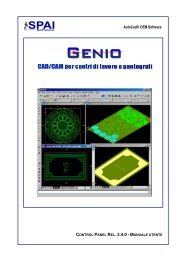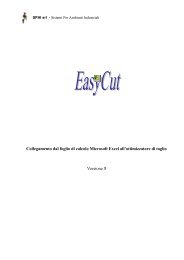Create successful ePaper yourself
Turn your PDF publications into a flip-book with our unique Google optimized e-Paper software.
Ottimo Rel. 7<br />
Altre funzioni<br />
Lay-out di Pagina<br />
100<br />
Selezionando il comando “Imposta pagina” da menu o<br />
dalla barra degli strumenti appare la finestra qui a lato.<br />
La quale permette di definire tutti gli aspetti un<br />
normale foglio di etichette per stampante, dimensioni<br />
dell’etichetta, numero e composizione delle etichette<br />
sul foglio, lo spazio fra un’etichetta e l’altra in entrambi<br />
i sensi e i margini fra le etichette e i limiti del foglio.<br />
Modificando il nome in alto a destra e confermando<br />
tramite l’apposito bottone viene salvato una<br />
configurazione del foglio che diventa allo stesso tempo<br />
quella in uso.<br />
Per eliminare vecchie configurazioni è sufficiente<br />
utilizzare il bottone cestino dopo aver scelto la<br />
configurazione in : “Layout predefiniti”.<br />
ATTENZIONE : Dopo la cancellazione la vecchia<br />
configurazione non sarà più recuperabile<br />
Come selezionare un oggetto<br />
Per selezionare l’oggetto di una etichetta, basta posizionarvi il focus premendo il bottone sinistro del mouse.<br />
Come eliminare un oggetto<br />
Selezionare l’oggetto.<br />
Premere Ctrl+X<br />
Come incollare un oggetto<br />
Selezionare l’oggetto.<br />
Premere Ctrl+C per copiare l’oggetto<br />
Premere Ctrl+V per incollare l’oggetto copiato<br />
Come spostare un oggetto<br />
Per spostare un oggetto dell’etichetta basta tenere premuto il bottone sinistro del mouse insieme al tasto e<br />
rilasciarlo nel punto in cui si vuole spostare l’oggetto catturato.